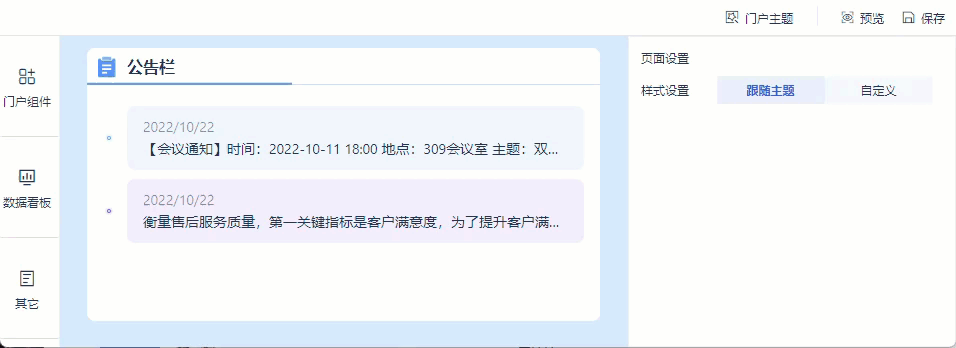历史版本3 :公告栏组件 返回文档
编辑时间:
内容长度:图片数:目录数:
修改原因:
1. 概述编辑
适用场景:安装了「数据门户」插件的用户,可参考本文了解数据门户的相关功能。
1.1 版本
| 报表服务器版本 | 数据门户插件 | 功能变更 |
|---|---|---|
| 11.0.7 | V1.0 | - |
| 11.0.7 | V1.1 | 组件内容新增支持设置为「全部公告」 |
| 11.0.8 | V1.2 | 组件内容设置为「全部公告」时,组件样式新增支持设置「列表配色」 |
1.2 功能简介
本文介绍在数据门户看板中使用「公告栏」组件。
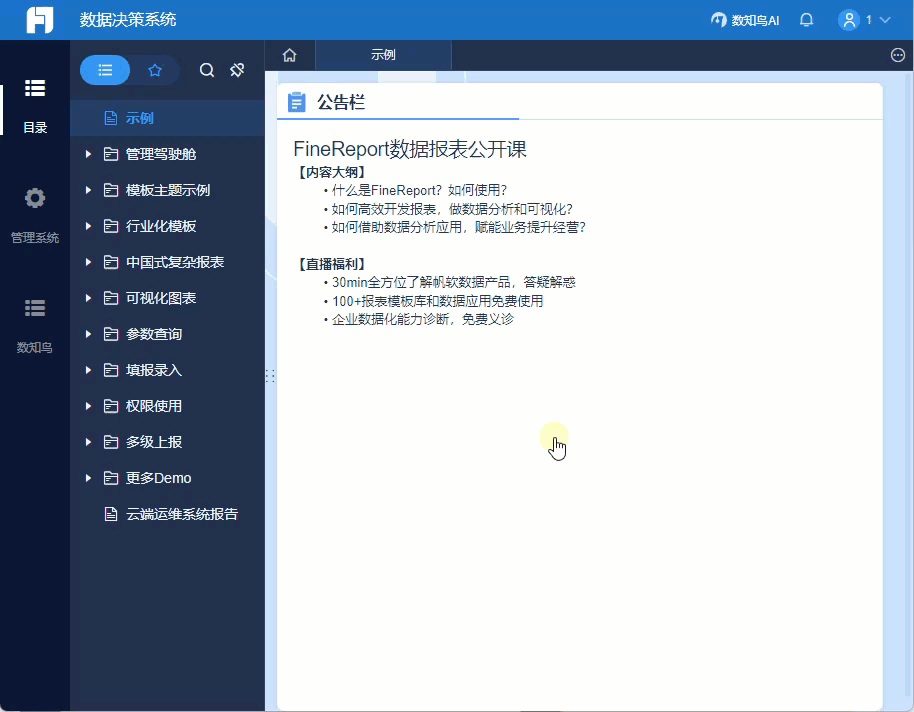
2. 添加组件编辑
管理员登录数据决策系统,点击「管理系统>数据门户>门户管理」,点击「新建门户」,新建一张数据门户看板,如下图所示:
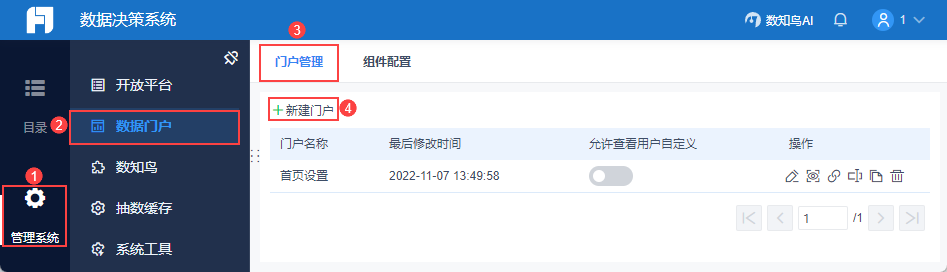
在数据门户编辑界面,选择「门户组件」,点击/拖动「公告栏」组件到数据门户中,如下图所示:
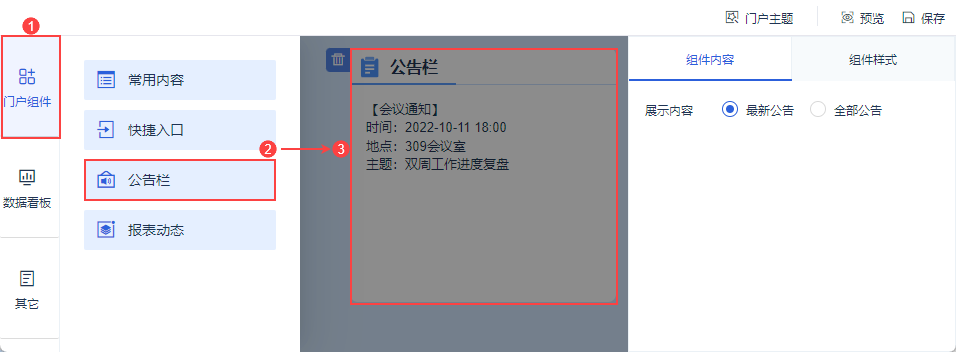
3. 组件内容编辑
选中组件,右侧可设置组件内容。
3.1 设置内容
公告栏组件支持显示两种内容:最新公告、全部公告。如下图所示:
| 展示内容 | 内容说明 |
|---|---|
| 最新公告 | 组件内默认平铺展示最新发布的公告内容。 点击后在弹窗打开最新公告,可查看完整公告。 |
| 全部公告 | 组件内默认列表展示所有已发布的公告内容。 点击某条公告,在弹窗打开该公告完整内容。 |
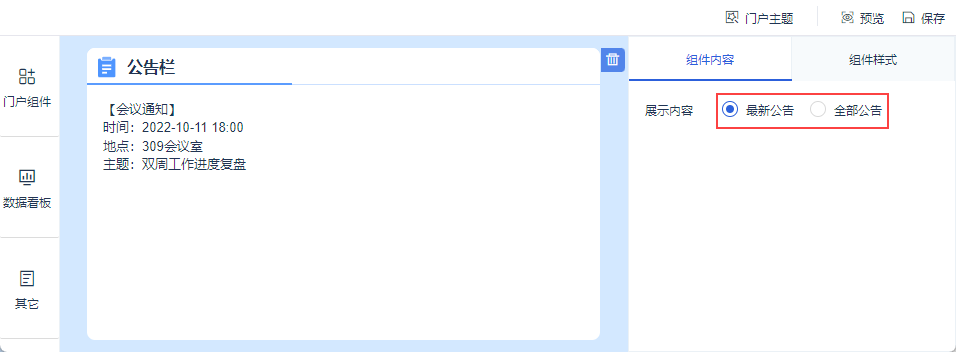
3.2 发布公告
公告栏的展示内容,是管理员手动发布的公告。
管理员登录FineBI系统,点击「管理系统>数据门户>组件配置」,新增一个公告。
注:在编辑公告时,需要选中生效门户,未勾选的门户不显示该公告。
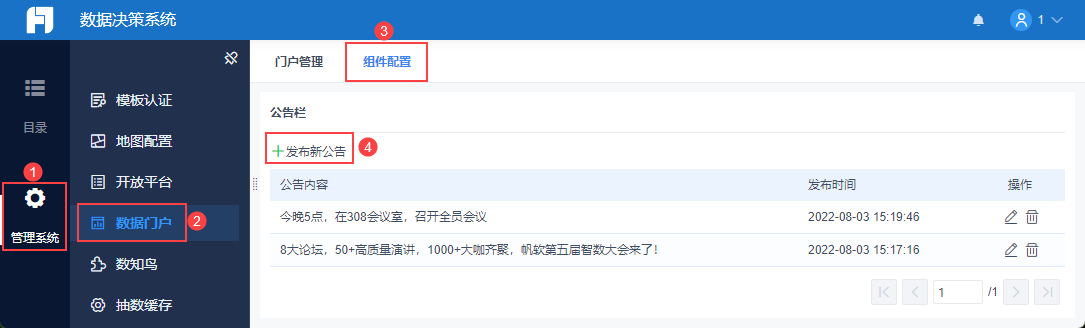
3.3 效果展示
1)最新公告
预览数据门户时,可在公告栏组件看到最新公告的内容。单击后弹窗打开查看完整公告,可切换查看历史公告。如下图所示:

2)全部公告
预览数据门户时,可在公告栏组件看到历史发布的全部公告。公告以列表形式展示,按照发布时间倒序排列。
单击某条公告后,弹窗打开查看该完整公告,可返回全部公告页面,可切换查看最新公告。如下图所示:
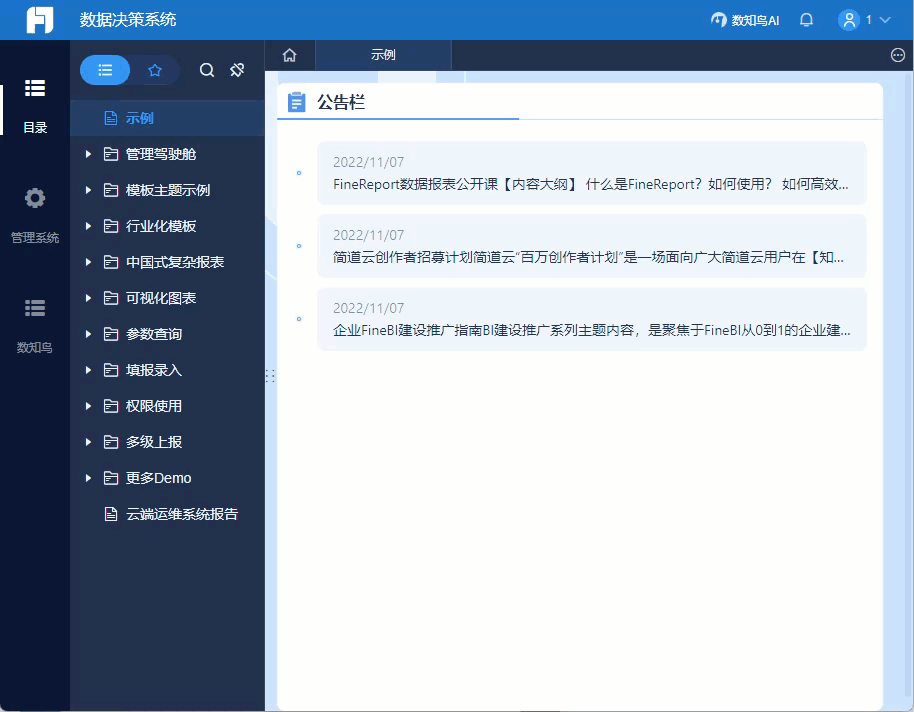
4. 组件样式编辑
选中组件,右侧可设置组件样式。
公告栏组件样式设置支持两种:跟随主题、自定义
1)跟随主题:组件样式完全跟随「门户主题」样式,仅支持设置组件标题显隐和标题文本内容。
2)自定义:组件样式不跟随「门户主题」的切换而变化。组件样式包括组件标题、标题文本、标题样式、组件背景、列表配色。
注:仅当组件内容设置为「全部公告」时,组件样式方可设置「列表配色」。
详情请参见:数据门户样式